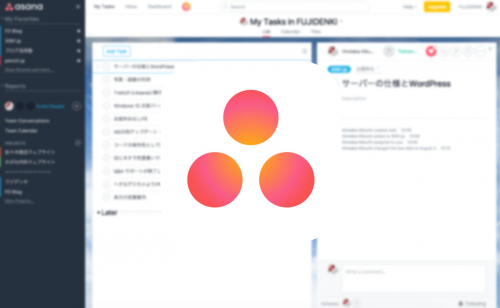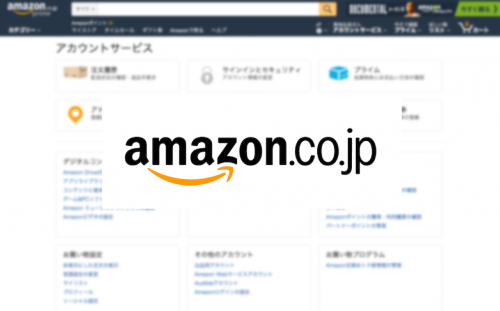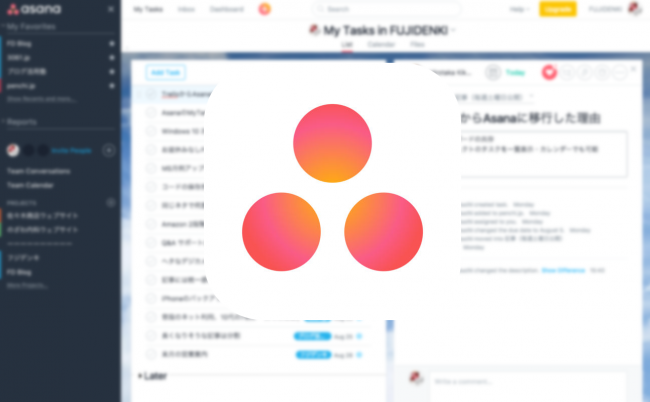
プロジェクト管理にAsanaを導入しましたが、数日使ってみて「これは便利だなー。」と感じたのは、全てのプロジェクトの(自分に割り当てられた)タスクを一覧表示する機能です。
My Taskのリスト表示で全プロジェクトのタスクを一覧表示
Asanaには自分に割り当てられたタスクを My Task というメニューで表示する機能があります。
期限付きのタスクはカレンダー表示もできますが、実際に使ってみて便利に感じたのはリスト表示です。
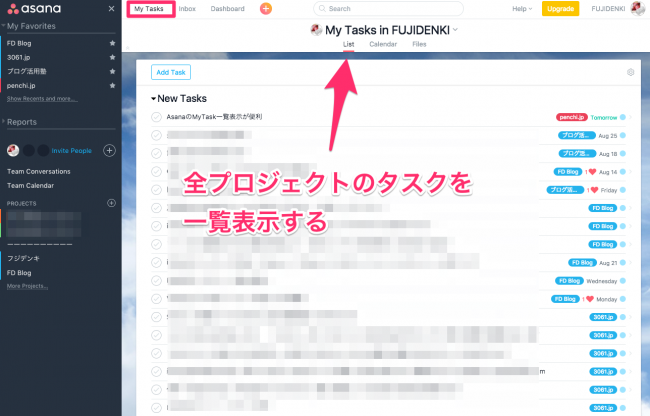
一覧表示の設定で、期限付きのタスクをソートする設定にします。
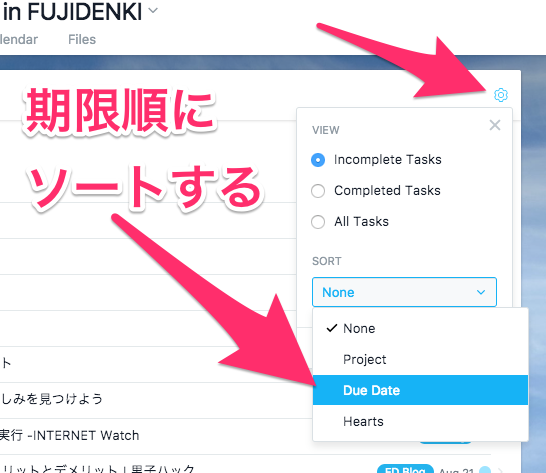
ソートすると、期限付きのタスクだけが期限順に並びます。
こうすると、全プロジェクトを通してやるべきことが俯瞰できるので、予定が立てやすくなります。
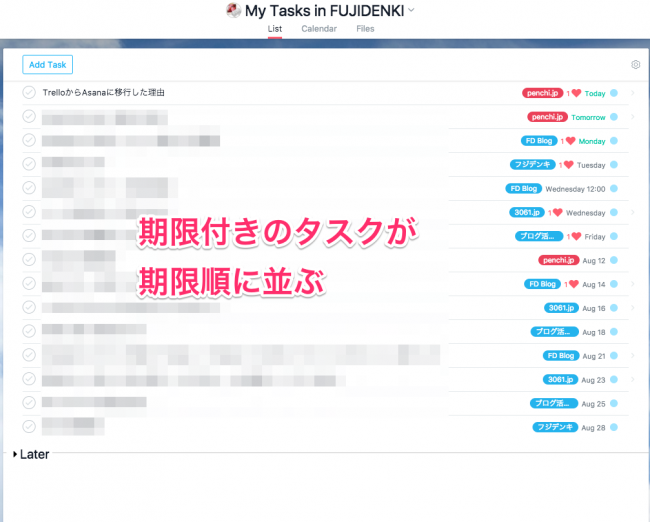
リスト表示では、タスクを指定すると、右側に詳細が表示されるのですが、左にあるタスク一覧から次々と各タスクの詳細をチェックしていけるのも便利。
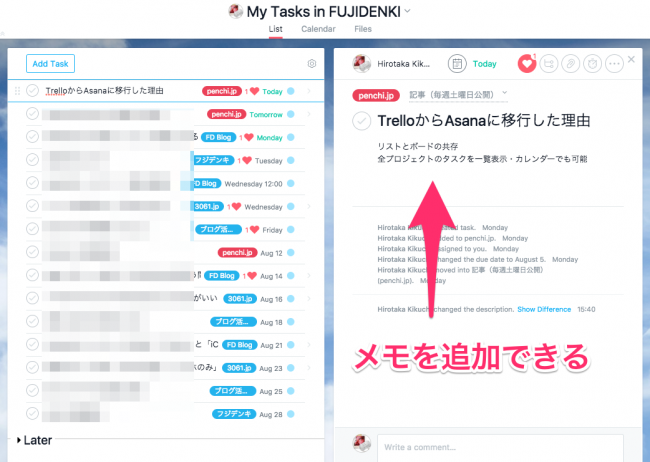
Trelloではボード単位でしか表示できないですし、各タスクの詳細も閉じたり開いたりするので操作が煩雑になり、使いにくいと感じていました。
Asanaではカンバン形式のプロジェクトでも、My Taskでは一覧表示ができるので、俯瞰しながらの管理は超便利です。
余談になりますが、各タスクの詳細では いいね! 的なアイコンや、サブタスクを設定する機能があり、@penchiは、ブログの記事の下書きを終えたものに いいね! して目印を付けるという使い方をしています。・・・ひとりAsanaの使い方アイディアですね。
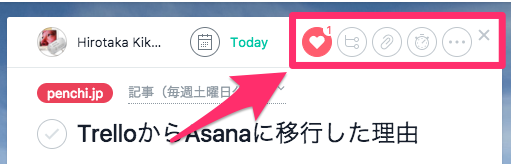
プロジェクト管理ツールをTrelloからAsanaに乗り換えた理由 - penchi.jp
Use Asana to track your team's work & manage projects · Asana
投稿者プロフィール
-
@penchi
デジタルガジェットとアナログな文具を好むハイブリッドなヤツ。フリーランスのパソコン屋兼ウェブ屋。シンプルでキレイなデザインやプロダクトが好きです。
>>> プロフィール詳細
最新の投稿
 Mac2025/09/18macOS Tahoeのインストールメディアを作る
Mac2025/09/18macOS Tahoeのインストールメディアを作る ソフトウェア2025/08/30Cursorを導入してGeminiを利用するための設定(追記あり)
ソフトウェア2025/08/30Cursorを導入してGeminiを利用するための設定(追記あり) ソフトウェア2025/08/27ObsidianのiCloud同期で注意すべきポイント
ソフトウェア2025/08/27ObsidianのiCloud同期で注意すべきポイント ソフトウェア2025/08/02ObsidianのTerminalプラグインでPowerShellを使う
ソフトウェア2025/08/02ObsidianのTerminalプラグインでPowerShellを使う